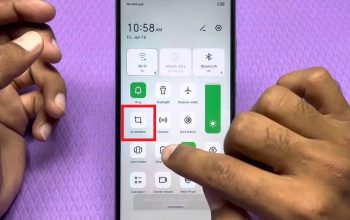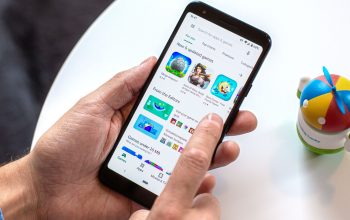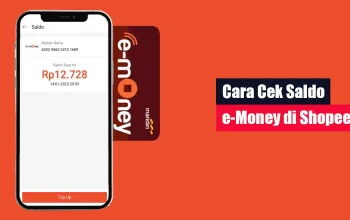7 Cara Share Lokasi dengan Mudah Lewat Berbagai Aplikasi.Share lokasi kini menjadi fitur yang cukup banyak digunakan oleh para pengguna aplikasi untuk memudahkan perjalanan mereka ke tempat baru. Fitur share lokasi ini sendiri diklaim aman dilakukan dalam batas-batas tertentu. Jadi, buat kalian yang baru memulai mencoba menggunakan fitur share lokasi ini, jangan ragu untuk dicoba ya.
Nah, untuk memudahkan kalian dalam menggunakan fitur share lokasi di berbagai aplikasi, disini kami akan menyajikanmu cara melakukan share lokasi dari berbagai platform, mulai dari WhatsApp, Google Maps, Line, dll. Untuk informasi lengkapnya, yuk simak artikel berikut ini.

1.Cara Share Lokasi Melalui Whatsapp
WhatsApp telah dilengkapi dengan fitur share lokasi didalamnya, yang memungkinkan pengguna untuk berbagi lokasi dengan pengguna lainnya. Adapun cara berbagi lokasi via WhatsApp baik melalui Android maupun iOS ialah sebagai berikut:
-Buka chat dengan orang yang ingin kamu bagikan lokasinya.
-Tekan tombol “Attach” (lampiran) yang terletak di sebelah kiri kotak pesan.
-Pilih opsi “Location” (lokasi) dari menu yang muncul.
-Kamu akan melihat peta dengan tanda titik biru yang menunjukkan lokasi kamu saat ini. Jika lokasi yang ingin kamu bagikan berbeda dengan lokasi saat ini, tekan tombol “Edit” (edit) untuk mengubahnya.
-Klik tombol “Send” (kirim) untuk mengirimkan lokasi tersebut ke orang yang kamu chat.
Saat pengguna berbagi lokasi dengan pengguna lainnya di WhatsApp, maka fitur lokasi tersebut akan terus terlihat oleh orang yang dkirimkan selama 15 menit hingga 8 jam ke depan.maka dari itu, pastikan kamu sebagai pengguna bijak dalam menggunakannya, ya, dengan cara tidak sembarangan berbagi lokasi dengan orang yang tidak dikenal.
2.Cara Share Lokasi Melalui Google Maps
Selain melalui WhatsApp, kamu sebagai pengguna gadget juga bisa berbagi lokasi melalui Google Maps, berikut adalah caranya:
-Buka google maps dan pastikan kamu sudah mengaktifkan fitur berbagi data lokasi di aplikasi google maps.
-Ketuk ikon profil di pojok kanan atas dan pilih “Berbagi Lokasi”. Nantinya layar akan memberitahu kamu cara kerja fitur tersebut.
-Klik “Bagikan lokasi” untuk membuka panel dengan opsi berbagi lokasi real-time kamu dengan orang lain.
-Kamu bisa memilih kontak tertentu dari daftar favorit, atau menggulir ke akhir dan mengetuk pilihan “Lainnya” untuk menelusuri kontakmu.
-Opsi lainnya, kamu bisa kirim tautan melalui sejumlah aplikasi yang kamu gunakan untuk mengirim pesan lokasi kepada orang lain.
-Setelah kamu selesai berbagi lokasi dengan setidaknya satu kontak, ketuk pilihan menu berbagi lokasi untuk melihat daftar kontak.
– Kemudian, kamu dapat menambahkan lebih banyak orang dengan mengetuk tombol “Bagikan baru” atau pilih ikon kontak di peta, lalu ketuk tombol tambah ( + ) di bagian pojok kanan atas.
3.Cara Share Lokasi Melalui Line
Kalau kamu pengguna aplikasi Line, kamu dapat berbagi lokasi via aplikasi kesayanganmu ini dengan langkah-langkah sebagai berikut:
-Buka chat dengan orang yang ingin kamu bagikan lokasinya.
-Tekan ikon “+” di bagian bawah layar.
-Pilih opsi “Location” (lokasi) dari menu yang muncul (pastikan kamu sudah memberi izin aplikasi Line untuk mengakses lokasimu).
-Kamu akan melihat peta dengan tanda titik merah yang menunjukkan lokasi kamu saat ini.
-Jika lokasi yang ingin kamu bagikan berbeda dengan lokasi saat ini, tekan tombol “Search” (cari) untuk mencari lokasi lain.
-Terakhir, Jika lokasi sudah sesuai, tekan tombol “Send” (kirim) untuk mengirimkan lokasi tersebut ke orang yang menjadi tujuanmu.
4.Cara Share Lokasi Melalui Facebook Messenger
Selain WhatsApp, Meta juga menyematkan fitur share lokasi pada Facebook Messenger. Untuk langkah-langkah menggunakan fitur share lokasi di Facebook Messenger ialah sebagai berikut:
-Buka chat dengan orang yang ingin kamu bagikan lokasinya.
-Tekan tombol “More” (lebih banyak) di bagian bawah layar.
-Pilih opsi “Location” (lokasi) dari menu yang muncul.
-Jika kamu belum mengizinkan aplikasi Facebook Messenger untuk mengakses lokasimu, kamu akan diminta untuk memberikan izin terlebih dahulu.
-Nantinya, kamu akan melihat peta dengan tanda titik biru yang menunjukkan lokasimu saat ini.
– Jika lokasi yang ingin kamu bagikan berbeda dengan lokasi saat ini, tekan tombol “Choose Another Location” (pilih lokasi lain) untuk mengubahnya.
-Klik tombol “Send” (kirim) untuk mengirimkan lokasi tersebut ke orang yang kamu chat.
5.Cara Share Lokasi Melalui Find My iOS
Find My iOS merupakan aplikasi bawaan iPhone yang dapat digunakan untuk melacak lokasi perangkat dan berbagi lokasi dengan orang lain. adapun cara menggunakannya ialah sebagai berikut:
-Buka aplikasi Find My pada perangkat iOS milikmu.
-Pilih tab “People” (orang) di bagian bawah layar.
-Tekan tombol “Share My Location” (bagikan lokasi saya) di bagian atas layar.
-Pilih kontak yang ingin kamu bagikan lokasi ke mereka.
-Atur durasi waktu untuk membagikan lokasi, misalnya selama 1 jam atau 1 hari.
-Tekan tombol “Send” (kirim) untuk mengirimkan permintaan lokasi.
6.Cara Share Lokasi Melalui Family Sharing (iOS)
Opsi lainnya untuk berbagi lokasi di iOS ialah melalui fitur Family Sharing. Seperti namanya, fitur ini memungkinkan pengguna untuk berbagi lokasi mereka dengan anggota keluarga yang ditentukan sebelumnya.
-Buka aplikasi “Settings” (pengaturan) pada perangkat iOS milikmu.
-Pilih nama akun di bagian atas layar.
-Pilih opsi “Family Sharing” (berbagi keluarga).
-Tekan tombol “Location Sharing” (berbagi lokasi).
-Aktifkan opsi “Share My Location” (bagikan lokasi saya).
-Pilih anggota keluarga yang ingin kamu bagikan lokasi mereka.
-Atur durasi waktu untuk membagikan lokasi, misalnya selama 1 jam atau 1 hari.
7.Cara Share Lokasi Melalui Google Messages
Kamu dapat menggunakan Google Messages untuk berbagi lokasi dengan langkah-langkah sebagai berikut:
-Buka aplikasi Google Messages di ponsel kamu.
-Pilih kontak yang ingin kamu kirimkan lokasi, dengan tekan ikon obrolan di sebelah kanan atas layar.
-Tekan ikon lampiran yang terletak di sebelah kiri kotak teks.
-Pilih opsi “Lokasi” yang terletak di bawah ikon “Foto dan Video”.
-Google Messages akan menampilkan peta dan lokasi, jika lokasi yang ditampilkan kurang tepat, kamu bisa menyesuaikannya dengan menekan dan menahan lingkaran biru di peta.
-Setelah lokasi kamu sudah benar, klik “Kirim” untuk mengirimkannya ke kontak yang dipilih.
Dengan fitur-fitur diatas, kamu dapat dengan mudah berbagi lokasi dengan pengguna lainnya yang kamu inginkan. Dari fitur-fitur diatas, yang mana nih, yang menjadi andalanmu saat berbagi lokasi saat ke tempat baru?